iPhoneのNotesアプリは、やることリストや、仕事や勉強に関連する重要なことを書き留めるために頻繁に使用されます。それがどのように起こるかに関係なく、あなたのiPhone上の重要なメモを失うことは大きな問題かもしれません。iPhoneのメモを効果的に保護するには、バックアップのためにiPhoneから別の場所にメモを保存する必要があります。ここでは、iPhoneでメモをバックアップする方法に関する5の実行可能な方法を紹介します。読んでください、そしてあなたはiPhoneのメモのバックアップを作成するためにあなたに最も適した方法を見つけることができます。
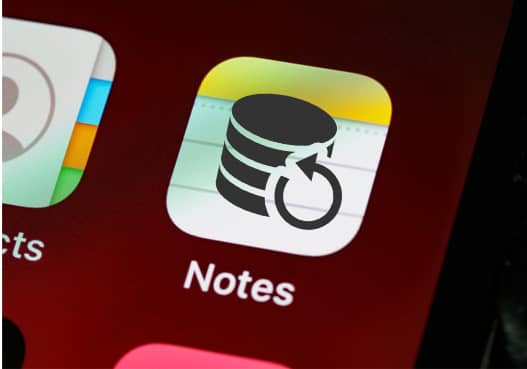
パート1。を介してiPhone / Macのメモをバックアップする方法 iOSアシスタント
1.1 iPhoneのメモを選択的にバックアップする方法
1.2 iPhoneのメモを一度にPCにバックアップする方法
パート2。メモをiCloudにバックアップする方法
パート3。iTunesを使ってiPhoneからメモを保存する方法
パート4。iPhoneのメモをGmailにバックアップする方法
パート5。電子メールでiPhoneノートのバックアップを行う方法
iPhoneノートのバックアップを行う簡単な方法は、 Coolmuster iOS Assistant(iPhoneデータ移行)を使用することです。これは、メモやその他のファイルを管理するための多くの便利な機能を提供するiPhone / iPad / iPod用のワンストップiOSデータマネージャーです。それはあなたがPCからiPhoneのメモをプレビューしてからバックアップするために必要なメモを選択することを可能にします。また、iPhone上のすべてのメモをワンクリックでPCにすばやくバックアップすることもできます。さらに、いつでもバックアップをiPhoneに復元するために使用できます。
Coolmuster iOS Assistant の詳細については、以下をご覧ください。
* 複数のファイルタイプをサポートします。連絡先、メッセージ、メモ、写真、ビデオカレンダー、ブックマーク、音楽、書籍をプレビューおよび管理します。
* ワンクリックバックアップ&復元。iTunesを起動することなく、コンピュータとの間でiOSファイルをバックアップおよび復元します。
* さまざまな便利な機能。 新しい/インポート/エクスポートのメモの追加、iPhoneでの連絡先の編集/追加/削除/インポート/エクスポート、アプリのアンインストールなど。(注:現在、iOS 11以降では新しいメモの追加はサポートされていません)
* 幅広い互換性。 iPhone 14/13/12/12 Pro / 12 Pro / 12 Mini / 11/11 Pro / XR / Xs / 8 / 8 Plus / 7 / 7 Plus / 6s / 6 / 5など、iOS 5以降(iOS 16を含む)を実行しているiPhoneと互換性があります。
ダウンロード iOSアシスタントをコンピュータにインストールします。Macコンピュータを使用している場合は、Macバージョンをダウンロードし、それを使用して iPhoneからMacにメモを転送 してバックアップします。
ステップ1.Coolmuster iOS Assistant を PC にダウンロードして起動し、iPhone を USB ケーブルで PC に接続します。

ステップ2.iPhoneのロックを解除し、通知が表示されたら[信頼]をタップします このコンピューターを信頼する プロンプトが表示されたら。その後、ソフトウェアは自動的にあなたのiPhoneを非常に迅速に検出します。

ステップ3.iPhoneのメモを選択的にバックアップするには、[ メモ ]タブをクリックして>表示>必要なメモを選択し、[ エクスポート ]>ボタンをクリックしてコンピューターに保存します。

PCからiPhoneにメモを復元する場合は、iPhoneをPCに接続してから、このプログラムの インポート 機能を使用してください。
もっと見る:iTunesなしでiPhoneからWindows 7に写真を移動するのは簡単です。あなたはそれをチェックすることができます。
この方法を使用すると、メモ、通話履歴、連絡先、SMS、Safari、リマインダー、ボイスメモ、カメラロール、写真など、すべてのファイルがワンクリックでPCにバックアップされます。手順は次のとおりです。
ステップ1.Coolmuster iOS Assistant を PC で実行し、iPhone を PC に接続します。
ステップ2.iPhoneが検出されたら、に切り替えます スーパーツールキット セクション。
ステップ3.iTunes Backup & Restore > Backupをクリックして>バックアップ を保存するPC上の場所をカスタマイズし>OKをクリックしてすべてのメモやその他のファイルをPCにバックアップします。

関連項目:
紛失したAndroidまたはiOSデバイスからWhatsAppメッセージを回復するにはどうすればよいですか?これらのアプローチが必要になります。
iPhoneが糸車に引っかかるのをどのように防ぐことができますか?確認してみましょう。
すべてのiPhoneユーザーは、Appleの公式クラウドストレージサービスである iCloudに精通している必要があります。USBケーブルなしでiPhoneのメモのバックアップを作成する場合は、iCloudがデフォルトのオプションになります。それは非常に便利で操作が簡単です。
メモをiCloudにバックアップする方法は次のとおりです。
ステップ1.を開きます 設定 iPhone上のアプリ。
ステップ2.Apple ID をタップして> iCloud をタップします。
ステップ3. [メモ ] オプションを有効にします。メモはシームレスにiCloudにバックアップされます。
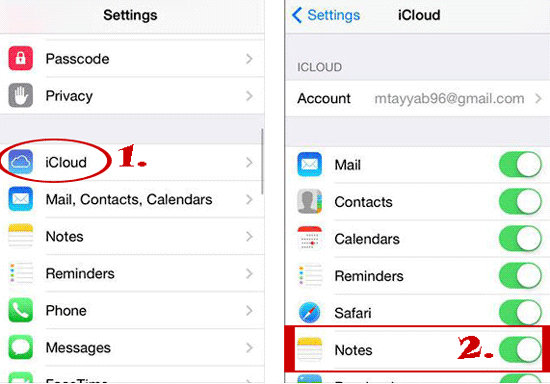
あなたが必要とするかもしれません:iPhoneのパスコードが常に期限切れになるのはなぜですか?もしそうなら、これらのトリックでこのバグを修正してください。
iTunes は、iOSデータをバックアップまたは転送するためのアップルのソリューションでもあります。これを使用して、すべてのiPhoneのメモを一度にPCにバックアップできますが、iTunes経由でバックアップする目的のメモを表示および選択することはできません。
iTunes経由でiPhoneからメモを保存する方法を学ぶ:
ステップ1.USBケーブルを介してiPhoneをPCに接続し、iTunesを起動します。
ステップ2.[ 概要 ]をクリックして> [バックアップ] セクションに移動します。
ステップ3. [このコンピューター ]を選択して> 今すぐバックアップをクリックします。
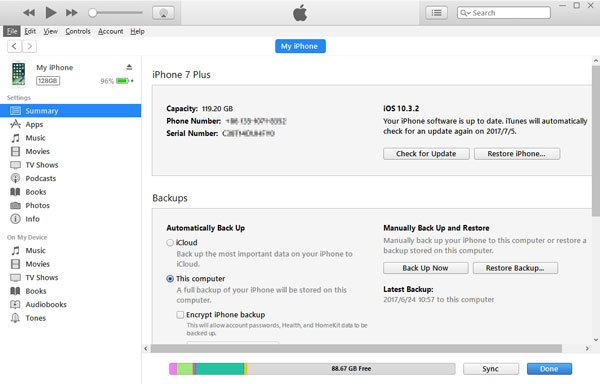
ヒント: iTunes を使ってメモを Outlook と同期することもできます。方法は次のとおりです: [情報 ]タブに移動し>[ メモを同期] のチェックボックスをクリックして> Outlook > 同期を選択します。
あなたは好きかもしれません:
どのようにiTunesの有無にかかわらずiPhoneをバックアップおよび復元するには?
手間をかけずにiPhoneの不足しているメモを見つける方法は?
GmailはiPhoneでメモをバックアップするための優れたツールでもあります。あなたはあなたのiPhoneにあなたのグーグルアカウントを追加し、Gmailにメモをバックアップすることができます。
iPhoneのメモをGmailにバックアップする詳細な手順:
ステップ1.を開きます 設定 あなたのiPhone上のアプリ。
ステップ2.[メール]、[連絡先]、[カレンダー]、[ アカウントの追加]>に移動し>Googleを選択してGmailアカウントを追加します。
ステップ3.[メモ]オプションをオンにすると、 メモ がGoogleアカウントにアップロードされます。

おそらくあなたが必要です:
iPhone間でデータを同期する方法は?この投稿はあなたに道を教えてくれます。
iPhoneのデータをGoogleドライブにバックアップするにはどうすればよいですか?ここに便利な方法があります。
バックアップするメモが少ない場合は、バックアップに必要なメモを電子メールで手動で自分に送信できます。
バックアップのために電子メールでメモを送信する方法は次のとおりです。
ステップ1.iPhoneで メモ アプリを開き、バックアップするメモをタップします。
ステップ2.右上隅にある [転送 ]アイコンをタップします。
ステップ3. [メール ]を選択し、バックアップのために電子メールでメモを自分に送信します。

この記事では、iPhoneでメモをバックアップする5つの実行可能な方法をまとめています。ワイヤレスでバックアップを作成する場合は、iCloudまたはGmailを介してこれを行うことができます。iPhoneのメモをPCにバックアップする方法がわからない場合は、iTunesと Coolmuster iOS Assistant(iPhoneデータ移行) がこのタスクを完了するのに役立ちます。Coolmuster iOSアシスタントは、バックアップする必要のあるメモをプレビューして選択できるため、iOSデータをより細かく制御できるため、より推奨されます。さらに、ワンクリックのバックアップ&復元機能も備えており、タスクをより簡単にします。
関連記事:
iPhoneをコンピュータにバックアップする方法に関する5つの方法(2023年最新)
iPhone 14/13/12/11 / XS Max / XR / XSなどで連絡先をバックアップする方法は?(4通り)
壊れた画面でiPhoneをバックアップする方法は?[フルソリューション]
あなたが知っておくべき8年の2023つの最高のiPhoneバックアップソフトウェア





